In diesem Thema finden Sie schritt-für-Schritt-Anleitungen und bewährte Methoden, wie Sie Ihre Word Dokumente zugänglich machen und Ihre Inhalte für alle, einschließlich Menschen mit Behinderungen, freigeben können.
Sie lernen beispielsweise, wie Sie mit der Barrierefreiheitsprüfung arbeiten, um Barrierefreiheitsprobleme zu beheben, während Sie Ihr Dokument schreiben. Außerdem erfahren Sie, wie Sie Alternativtexte zu Bildern hinzufügen, sodass Personen, die Sprachausgaben verwenden, in der Lage sind, sich anzuhören, worum es in dem Bild geht. Sie können auch erfahren, wie Sie Schriftarten, Farben und Stile verwenden, um die Inklusivität Ihrer Word Dokumente zu maximieren, bevor Sie sie für andere freigeben.
Inhalt
Bewährte Methoden für die Barrierefreiheit von Word-Dokumenten
Die folgende Tabelle enthält die wichtigsten bewährten Methoden zum Erstellen von Word-Dokumenten, die für Menschen mit Behinderungen barrierefrei sind.
|
Aspekte der Barrierefreiheit |
Suchen entsprechender Elemente |
Gründe für die Behebung |
Behebung |
|---|---|---|---|
|
Vermeiden Sie häufige Barrierefreiheitsprobleme wie fehlenden Alternativtext (Alternativtext) und Farben mit geringem Kontrast. |
Verwenden Sie die Barrierefreiheitsprüfung. |
Erleichtern Sie es jedem, Ihre Dokumente zu lesen. |
|
|
Vermeiden Sie nach Möglichkeit Tabellen, und stellen Sie die Daten auf andere Weise dar. Wenn Sie Tabellen verwenden müssen, verwenden Sie eine einfache Tabellenstruktur nur für Daten, und geben Sie Spaltenüberschrifteninformationen an. |
Um sicherzustellen, dass Tabellen keine geteilten Zellen, zusammengeführten Zellen oder geschachtelten Tabellen enthalten, verwenden Sie die Barrierefreiheitsprüfung. Überprüfen Sie Ihre Tabellen visuell, um zu überprüfen, ob sie keine vollständig leeren Zeilen oder Spalten enthalten. |
Bildschirmsprachausgaben verfolgen ihre Position in einer Tabelle durch Zählen der Tabellenzellen. Wenn eine Tabelle in einer anderen Tabelle verschachtelt oder eine Zelle zusammengeführt oder geteilt ist, ermittelt die Sprachausgabe eine falsche Anzahl und kann nach diesem Punkt keine hilfreichen Informationen mehr zur Tabelle bereitstellen. Leere Zellen in einer Tabelle können auch dazu führen, dass ein Benutzer, der eine Bildschirmsprachausgabe verwendet, annimmt, dass keine weiteren Inhalte in der Tabelle vorhanden sind. |
Vermeiden der Verwendung von Tabellen Verwenden von Tabellenüberschriften Verwenden integrierter Titel-, Untertitel- und Überschriftenformatvorlagen |
|
Verwenden Sie integrierte Überschriften und Formatvorlagen. |
Um zu überprüfen, ob die Reihenfolge der Überschriften logisch ist, scannen Sie das Inhaltsverzeichnis Ihres Dokuments visuell. |
Verwenden Sie eine logische Überschriftenreihenfolge und die integrierten Formatierungstools in Word, um die Aktivierreihenfolge beizubehalten und Sprachausgaben das Lesen Ihrer Dokumente zu erleichtern. Sie können auch Absatzbanner verwenden, um Ihre Inhalte zu organisieren. |
Verwenden integrierter Titel-, Untertitel- und Überschriftenformatvorlagen Erstellen barrierefreier Listen |
|
Schließen Sie Alternativtext in alle Visuals ein. |
Verwenden Sie die Barrierefreiheitsprüfung, um fehlenden Alternativtext zu finden. |
Durch Alternativtext können Benutzer, die den Bildschirm nicht sehen können, die wichtigen Aussagen von Bildern und anderen visuellen Elementen verstehen. |
|
|
Hinzufügen aussagekräftiger Linktexte und QuickInfos |
Um festzustellen, ob ein Linktext auch als eigenständige Information nützlich ist und dem Leser präzise Informationen über das Ziel des Links vermittelt, nehmen Sie eine visuelle Überprüfung des Dokuments vor. |
Benutzer von Bildschirmsprachausgaben durchsuchen manchmal eine Liste mit Links. |
|
|
Sicherstellen, dass Farben nicht die einzige Möglichkeit zur Vermittlung von Informationen darstellen |
Zum Auffinden von Farbcodierungen nehmen Sie eine visuelle Überprüfung Ihres Dokuments vor. |
Blinden, sehbehinderten oder farbenblinden Personen bleibt die Aussage, die mithilfe bestimmter Farben vermittelt wird, möglicherweise verborgen. |
|
|
Verwenden von ausreichendem Kontrast für Text- und Hintergrundfarben |
Um einen unzureichenden Farbkontrast zu finden, verwenden Sie die Barrierefreiheitsprüfung. Sie können auch nach Text in Ihrem Dokument suchen, der schwer zu lesen oder schwierig vom Hintergrund zu unterscheiden ist. |
Wenn Ihr Dokument zwischen Text und Hintergrund einen hohen Kontrast aufweist, können mehr Personen den Inhalt sehen und verwenden. |
|
|
Vermeiden Sie es, wichtige Informationen in die Kopf- oder Fußzeilenabschnitte des Dokuments zu schreiben. |
Kopf- und Fußzeilen sind nur in der Drucklayoutansicht und in der Seitenansicht sichtbar. Doppelklicken Sie auf die Kopf- oder Fußzeile, um den Inhalt zu aktivieren und zu bearbeiten. |
Personen, die Sprachausgaben verwenden, verpassen wichtige Informationen, da Bildschirmsprachausgaben kopf- oder fußzeilen nicht scannen. |
Verwenden Sie integrierte Titel-, Untertitel- und Überschriftenformatvorlagen, um Titel, Untertitel, Seitenzahlen und alle anderen wichtigen Informationen im Haupttext des Dokuments einzuschließen. Fügen Sie alle redundanten Informationen in den Abschnitt Kopf- oder Fußzeile ein. |
Überprüfen Sie die Barrierefreiheit, während Sie in Word
Die Barrierefreiheitsprüfung ist ein Tool, das Ihre Inhalte überprüft und Barrierefreiheitsprobleme erkennt, auf die sie stoßen. Es wird erläutert, warum jedes Problem ein potenzielles Problem für jemanden mit einer Behinderung sein kann. Die Barrierefreiheitsprüfung schlägt auch vor, wie Sie die auftretenden Probleme beheben können.
InWord wird die Barrierefreiheitsprüfung automatisch im Hintergrund ausgeführt, wenn Sie ein Dokument erstellen. Wenn die Barrierefreiheitsprüfung Barrierefreiheitsprobleme erkennt, erhalten Sie eine Erinnerung in der Statusleiste.
Um die Barrierefreiheitsprüfung manuell zu starten, wählen Sie Überprüfen > Barrierefreiheit überprüfen aus. Der Bereich Barrierefreiheit wird geöffnet, und Sie können jetzt Probleme mit der Barrierefreiheit überprüfen und beheben. Weitere Informationen finden Sie unter Verbessern der Barrierefreiheit mit der Barrierefreiheitsprüfung und Überprüfen der Dokumentbarrierefreiheit.
Vermeiden der Verwendung von Tabellen
Im Allgemeinen sollten Sie nach Möglichkeit Tabellen vermeiden und die Daten auf andere Weise darstellen, z. B. Absätze mit Überschriften und Bannern. Tabellen mit fester Breite können sich für Personen, die die Bildschirmlupe verwenden, als schwierig zu lesen erweisen, da solche Tabellen den Inhalt auf eine bestimmte Größe erzwingen. Dies macht die Schriftart sehr klein, was Benutzer der Bildschirmlupe zwingt, horizontal zu scrollen, insbesondere auf mobilen Geräten.
Wenn Sie Tabellen verwenden müssen, verwenden Sie die folgenden Richtlinien, um sicherzustellen, dass Ihre Tabelle so zugänglich wie möglich ist:
-
Vermeiden Sie Tabellen mit fester Breite.
-
Stellen Sie sicher, dass die Tabellen auf allen Geräten, einschließlich Smartphones und Tablets, ordnungsgemäß gerendert werden.
-
Wenn Sie Links in Ihrer Tabelle haben, bearbeiten Sie die Linktexte so, dass sie sinnvoll sind und nicht den Mittleren Satz unterbrechen.
-
Stellen Sie sicher, dass das Dokument mit der Bildschirmlupe leicht gelesen werden kann. Senden Sie den Dokumententwurf an sich selbst, und zeigen Sie ihn auf einem mobilen Gerät an, um sicherzustellen, dass Personen das Dokument nicht horizontal auf einem Smartphone scrollen müssen.
Verwenden von Tabellenüberschriften
Bildschirmsprachausgaben verfolgen ihre Position in einer Tabelle durch Zählen der Tabellenzellen. Wenn eine Tabelle in einer anderen Tabelle verschachtelt oder eine Zelle zusammengeführt oder geteilt ist, ermittelt die Sprachausgabe eine falsche Anzahl und kann nach diesem Punkt keine hilfreichen Informationen mehr zur Tabelle bereitstellen. Leere Zellen in einer Tabelle können auch dazu führen, dass ein Benutzer, der eine Bildschirmsprachausgabe verwendet, annimmt, dass keine weiteren Inhalte in der Tabelle vorhanden sind. Verwenden Sie eine einfache Tabellenstruktur nur für Daten, und geben Sie Spaltenkopfinformationen an. Bildschirmsprachausgaben verwenden Kopfzeileninformationen außerdem zum Erkennen von Zeilen und Spalten.
Schritt-für-Schritt-Anweisungen zum Hinzufügen einer Kopfzeile zu einer Tabelle finden Sie unter Erstellen barrierefreier Tabellen in Word.
Um sicherzustellen, dass Tabellen keine geteilten Zellen, zusammengeführten Zellen oder geschachtelten Tabellen enthalten, verwenden Sie die Barrierefreiheitsprüfung.
Verwenden integrierter Titel-, Untertitel- und Überschriftenformatvorlagen
Titel, Untertitel und Überschriften sollen sowohl visuell als auch mit Hilfstechnologie gescannt werden.
Verwenden Sie die integrierten Formatvorlagen Titel und Untertitel speziell für titel und untertitel des Dokuments.
Im Idealfall erläutern Überschriften, worum es in einem Dokumentabschnitt geht. Verwenden Sie die integrierten Überschriftenformatvorlagen, und erstellen Sie beschreibende Überschriftentexte, um Benutzern der Sprachausgabe das Bestimmen der Struktur des Dokuments und das Navigieren in den Überschriften zu erleichtern.
Organisieren Sie Überschriften in der vorgeschriebenen logischen Reihenfolge, und überspringen Sie keine Überschriftenebenen. Verwenden Sie beispielsweise Überschrift 1, Überschrift 2 und dann Überschrift 3 statt Überschrift 3, Überschrift 1 und dann Überschrift 2. Organisieren Sie die Informationen in Ihrem Dokument in kleinen Blöcken. Im Idealfall umfasst jede Überschrift nur ein paar Absätze.
Eine schritt-für-Schritt-Anleitung zur Verwendung der Überschriften und Formatvorlagen finden Sie unter Verbessern der Barrierefreiheit mit Überschriftenformatvorlagen.
Erstellen von Absatzbannern
Zusätzlich zur Verwendung von Überschriften zum Organisieren des Inhalts in Ihrem Dokument können Sie auch Absatzbanner erstellen. In einem Absatzbanner erstreckt sich der Hintergrundfarbblock über die Breite des Dokuments und hebt den Text im Banner hervor. Dies ist eine hervorragende Alternative zu Tabellen zum Organisieren und Trennen von Inhalten.
Anweisungen zum Erstellen von Absatzbannern finden Sie unter Anwenden von Schattierung auf Wörter oder Absätze.
Hinzufügen von Alternativtext zu visuellen Objekten
Alternativtext hilft Personen, die den Bildschirm nicht sehen können, zu verstehen, was in visuellen Inhalten wichtig ist. Visuelle Inhalte umfassen Bilder, SmartArt-Grafiken, Shapes, Gruppen, Charts, eingebettete Objekte, Freihand und Videos. Beschreiben Sie im Alternativtext kurz das Bild, und erwähnen Sie dessen Absicht. Sprachausgaben lesen den Text vor, um das Bild für Benutzer zu beschreiben, die das Bild nicht sehen können.
Vermeiden Sie die Verwendung von Text in Bildern als alleinige Methode zur Vermittlung wichtiger Informationen. Wenn Sie ein Bild mit darin enthaltenem Text verwenden müssen, wiederholen Sie diesen Text im Dokument. Beschreiben Sie im Alternativtext kurz das Bild, und geben Sie das Vorhandensein von Text und seine Aussage an.
Tipp: Um einen guten Alternativtext zu schreiben, stellen Sie sicher, dass Sie den Inhalt und den Zweck des Bilds präzise und eindeutig vermitteln. Der Alternativtext sollte nicht länger als ein oder zwei kurze Sätze sein – in den meisten Fällen sind einige mit Bedacht markierte Wörter der Fall. Wiederholen Sie im Alternativtext nicht den die Bilder umgebenden Textinhalt, und vermeiden Sie redundante Begriffe wie "eine Grafik mit" oder "ein Foto von". Weitere Informationen zum Schreiben von Alternativtext finden Sie unter Alles, was Sie wissen müssen, um effektiven Alternativtext zu schreiben.
Eine Schritt-für-Schritt-Anleitung zum Hinzufügen von Alternativtext finden Sie unter Hinzufügen von Alternativtext zu einer Form, einem Bild, einem Diagramm, einer SmartArt-Grafik oder einem anderen Objekt.
Verwenden Sie die Barrierefreiheitsprüfung, um fehlenden Alternativtext zu finden.
Hinweise:
-
Schließen Sie für Audio- und Videoinhalte zusätzlich zu Alternativtext Untertitel für Gehörlose oder Schwerhörige ein.
-
Anstatt Objekte in einem Diagramm zu gruppieren, vereinfachen Sie das Diagramm in einem Bild, und fügen Sie dem Bild Alternativtext hinzu. Wenn Sie die Objekte gruppieren, befinden sich die untergeordneten Objekte weiterhin in der Aktivierreihenfolge mit Gruppen.
Hinzufügen von barrierefreiem Linktext und QuickInfos
Benutzer von Bildschirmsprachausgaben durchsuchen manchmal eine Liste mit Links. Links sollten klare und genaue Informationen über das Ziel vermitteln. Vermeiden Sie beispielsweise die Verwendung von Linktexten wie "Click here", "See this page", "Go here" oder "Learn more". Fügen Sie stattdessen den vollständigen Titel der Zielseite ein. Sie können auch QuickInfos hinzufügen, die angezeigt werden, wenn der Cursor über Text oder Bilder bewegt wird, die einen Link enthalten.
Tipp: Falls der Titel auf der Zielseite des Links eine genaue Zusammenfassung des Inhalts dieser Seite gibt, verwenden Sie diesen als Linktext. Dieser Linktext entspricht z. B. dem Titel auf der Zielseite: Erstellen Sie mehr mit Microsoft-Vorlagen.
Eine schritt-für-Schritt-Anleitung zum Erstellen barrierefreier Hyperlinks und QuickInfos finden Sie unter Erstellen barrierefreier Links in Word und Erstellen oder Bearbeiten eines Links.
Verwenden von barrierefreiem Schriftformat und -farbe
Eine barrierefreie Schriftart schließt die Lesegeschwindigkeit von Personen, die ein Dokument lesen, nicht aus oder verlangsamt diese, einschließlich Personen mit sehbehinderten oder lesebehinderten Personen oder Blinden. Die richtige Schriftart verbessert die Lesbarkeit und Lesbarkeit des Dokuments.
Anweisungen zum Ändern der Standardschriftart finden Sie unter Ändern der Standardschriftart in Word.
Verwenden eines barrierefreien Schriftformats
Hier sind einige Ideen, die Sie erwägen sollten:
-
Um die Leselast zu reduzieren, wählen Sie bekannte serifenlose Schriftarten wie Arial oder Calibri aus. Vermeiden Sie die ausschließliche Verwendung von Großbuchstaben und übermäßig viele Kursivformatierungen oder Unterstreichungen.
-
Eine Person mit einer Sehbehinderung verfehlt möglicherweise die Bedeutung, die durch bestimmte Farben vermittelt wird. Fügen Sie beispielsweise eine Unterstreichung zu farbcodiertem Linktext hinzu, damit farbenblinde Personen erkennen können, dass es sich um einen Linktext handelt, auch wenn sie die Farbe nicht sehen können.
-
Im Fall von Überschriften können Sie eine Fettformatierung oder eine größere Schriftart verwenden.
-
Fügen Sie Formen hinzu, wenn Farbe dazu verwendet wird, den Status zu kennzeichnen. Fügen Sie z. B. ein Häkchensymbol


Verwenden einer barrierefreien Schriftfarbe
Der Text in Ihrem Dokument sollte in einem Modus mit hohem Kontrast lesbar sein. Verwenden Sie beispielsweise helle Farben oder Farbschemas mit hohem Kontrast von gegenüberliegenden Enden des Farbspektrums. Weiße und schwarze Farbschemas erleichtern es farbenblinden Personen, zwischen Text und Formen zu unterscheiden.
Hier sind einige Ideen, die Sie erwägen sollten:
-
Um sicherzustellen, dass Text in einem Modus mit hohem Kontrast gut angezeigt wird, verwenden Sie die Einstellung Automatisch für Schriftfarben. Anweisungen zum Ändern der Schriftfarbe inWord finden Sie unter Ändern der Schriftfarbe.
-
Verwenden Sie die Barrierefreiheitsprüfung, um das Dokument zu analysieren und einen unzureichenden Farbkontrast zu finden. Das Tool überprüft für die Dokumente jetzt den Kontrast zwischen der Textfarbe und der Seitenfarbe, den Tabellenzellhintergründen, der Hervorhebungsfarbe, der Füllfarbe des Textfelds, der Absatzschattierung, den Form- und SmartArt-Füllungen, den Kopf- und Fußzeilen sowie den Links.
-
Verwenden Sie den Farbkontrast-Analyser, eine kostenlose App, die Farben und Kontraste analysiert und ergebnisse fast sofort anzeigt.
Erstellen barrierefreier Listen
Damit Sprachausgaben Ihr Dokument leichter lesen können, organisieren Sie die Informationen in Ihrem Dokument in kleinen Blöcken, z. B. aufzählungen oder nummerierten Listen.
Entwerfen Sie Listen so, dass Sie keinen einfachen Absatz ohne Aufzählungszeichen oder Zahlen zur Mitte einer Liste hinzufügen müssen. Wenn Ihre Liste durch einen einfachen Absatz aufgeschlüsselt ist, können einige Sprachausgaben die Anzahl der Listenelemente falsch ankündigen. Außerdem kann der Benutzer in der Mitte der Liste hören, dass er die Liste verlässt.
Eine schritt-für-Schritt-Anleitung zum Erstellen von Listen finden Sie unter Erstellen einer Aufzählung oder nummerierten Liste.
Anpassen des Leerraums zwischen Sätzen und Absätzen
Personen mit Dyslexie beschreiben ihre Wahrnehmung von Text dahingehend, dass der Text auf einer Seite "verschwimmt" und eine Textzeile mit der darunter liegenden Zeile zusammengestaucht erscheint. Sie sehen häufig ineinander übergehenden oder verzerrten Text. Um die Leselast zu reduzieren, können Sie den Leerraum zwischen Sätzen und Absätzen erhöhen.
Eine schritt-für-Schritt-Anleitung zum Anpassen des Abstands finden Sie unter Anpassen von Einzügen und Abständen in Word.
Testen der Barrierefreiheit mit plastischem Reader
Versuchen Sie, das Dokument mit plastischem Reader zu lesen, um zu überprüfen, wie es sich anhört.
-
Wählen Sie in Ihrem Dokument Ansicht > plastischen Reader aus.
-
Wählen Sie auf der Registerkarte Plastischer Readerdie Option Laut vorlesen aus.
-
Wählen Sie Plastischen Reader schließen aus, um plastischen Reader zu beenden.
Siehe auch
In diesem Thema
Bewährte Methoden zum Zugänglichmachen von Word Dokumenten
Die folgende Tabelle enthält die wichtigsten bewährten Methoden zum Erstellen von Word-Dokumenten, die für Menschen mit Behinderungen barrierefrei sind.
|
Aspekte der Barrierefreiheit |
Suchen entsprechender Elemente |
Gründe für die Behebung |
Behebung |
|---|---|---|---|
|
Vermeiden Sie häufige Barrierefreiheitsprobleme wie fehlenden Alternativtext (Alternativtext) und Farben mit geringem Kontrast. |
Verwenden Sie die Barrierefreiheitsprüfung. |
Erleichtern Sie es jedem, Ihre Dokumente zu lesen. |
|
|
Vermeiden Sie nach Möglichkeit Tabellen, und stellen Sie die Daten auf andere Weise dar. Wenn Sie Tabellen verwenden müssen, verwenden Sie eine einfache Tabellenstruktur nur für Daten, und geben Sie Spaltenüberschrifteninformationen an. |
Um sicherzustellen, dass Tabellen keine geteilten Zellen, zusammengeführten Zellen oder geschachtelten Tabellen enthalten, verwenden Sie die Barrierefreiheitsprüfung. Überprüfen Sie Ihre Tabellen visuell, um zu überprüfen, ob sie keine vollständig leeren Zeilen oder Spalten enthalten. |
Bildschirmsprachausgaben verfolgen ihre Position in einer Tabelle durch Zählen der Tabellenzellen. Wenn eine Tabelle in einer anderen Tabelle verschachtelt oder eine Zelle zusammengeführt oder geteilt ist, ermittelt die Sprachausgabe eine falsche Anzahl und kann nach diesem Punkt keine hilfreichen Informationen mehr zur Tabelle bereitstellen. Leere Zellen in einer Tabelle können auch dazu führen, dass ein Benutzer, der eine Bildschirmsprachausgabe verwendet, annimmt, dass keine weiteren Inhalte in der Tabelle vorhanden sind. |
Vermeiden der Verwendung von Tabellen Verwenden von Tabellenüberschriften Verwenden integrierter Titel-, Untertitel- und Überschriftenformatvorlagen |
|
Verwenden Sie integrierte Überschriften und Formatvorlagen. |
Um zu überprüfen, ob die Reihenfolge der Überschriften logisch ist, scannen Sie das Inhaltsverzeichnis Ihres Dokuments visuell. |
Verwenden Sie eine logische Überschriftenreihenfolge und die integrierten Formatierungstools in Word, um die Aktivierreihenfolge beizubehalten und Sprachausgaben das Lesen Ihrer Dokumente zu erleichtern. Sie können auch Absatzbanner verwenden, um Ihre Inhalte zu organisieren. |
Verwenden integrierter Titel-, Untertitel- und Überschriftenformatvorlagen Erstellen barrierefreier Listen |
|
Schließen Sie Alternativtext in alle Visuals ein. |
Verwenden Sie die Barrierefreiheitsprüfung, um fehlenden Alternativtext zu finden. |
Durch Alternativtext können Benutzer, die den Bildschirm nicht sehen können, die wichtigen Aussagen von Bildern und anderen visuellen Elementen verstehen. |
|
|
Hinzufügen aussagekräftiger Linktexte und QuickInfos |
Um festzustellen, ob ein Linktext auch als eigenständige Information nützlich ist und dem Leser präzise Informationen über das Ziel des Links vermittelt, nehmen Sie eine visuelle Überprüfung des Dokuments vor. |
Benutzer von Bildschirmsprachausgaben durchsuchen manchmal eine Liste mit Links. |
|
|
Sicherstellen, dass Farben nicht die einzige Möglichkeit zur Vermittlung von Informationen darstellen |
Zum Auffinden von Farbcodierungen nehmen Sie eine visuelle Überprüfung Ihres Dokuments vor. |
Blinden, sehbehinderten oder farbenblinden Personen bleibt die Aussage, die mithilfe bestimmter Farben vermittelt wird, möglicherweise verborgen. |
|
|
Verwenden von ausreichendem Kontrast für Text- und Hintergrundfarben |
Um einen unzureichenden Farbkontrast zu finden, verwenden Sie die Barrierefreiheitsprüfung. Sie können auch nach Text in Ihrem Dokument suchen, der schwer zu lesen oder schwierig vom Hintergrund zu unterscheiden ist. |
Wenn Ihr Dokument zwischen Text und Hintergrund einen hohen Kontrast aufweist, können mehr Personen den Inhalt sehen und verwenden. |
|
|
Vermeiden Sie es, wichtige Informationen in die Kopf- oder Fußzeilenabschnitte des Dokuments zu schreiben. |
Kopf- und Fußzeilen sind nur in der Drucklayoutansicht und in der Seitenansicht sichtbar. Doppelklicken Sie auf die Kopf- oder Fußzeile, um den Inhalt zu aktivieren und zu bearbeiten. |
Personen, die Sprachausgaben verwenden, verpassen wichtige Informationen, da Bildschirmsprachausgaben kopf- oder fußzeilen nicht scannen. |
Verwenden Sie integrierte Titel-, Untertitel- und Überschriftenformatvorlagen, um Titel, Untertitel, Seitenzahlen und alle anderen wichtigen Informationen im Haupttext des Dokuments einzuschließen. Fügen Sie alle redundanten Informationen in den Abschnitt Kopf- oder Fußzeile ein. |
Überprüfen Sie die Barrierefreiheit, während Sie in Word
Die Barrierefreiheitsprüfung ist ein Tool, das Ihre Inhalte überprüft und Barrierefreiheitsprobleme erkennt, auf die sie stoßen. Es wird erläutert, warum jedes Problem ein potenzielles Problem für jemanden mit einer Behinderung sein kann. Die Barrierefreiheitsprüfung schlägt auch vor, wie Sie die auftretenden Probleme beheben können.
InWord wird die Barrierefreiheitsprüfung automatisch im Hintergrund ausgeführt, wenn Sie ein Dokument erstellen. Wenn die Barrierefreiheitsprüfung Barrierefreiheitsprobleme erkennt, erhalten Sie eine Erinnerung in der Statusleiste.
Um die Barrierefreiheitsprüfung manuell zu starten, wählen Sie Überprüfen > Barrierefreiheit überprüfen aus. Der Bereich Barrierefreiheit wird geöffnet, und Sie können jetzt Probleme mit der Barrierefreiheit überprüfen und beheben. Weitere Informationen finden Sie unter Verbessern der Barrierefreiheit mit der Barrierefreiheitsprüfung und Überprüfen der Dokumentbarrierefreiheit.
Vermeiden der Verwendung von Tabellen
Im Allgemeinen sollten Sie nach Möglichkeit Tabellen vermeiden und die Daten auf andere Weise darstellen, z. B. Absätze mit Überschriften und Bannern. Wenn Sie Tabellen verwenden müssen, verwenden Sie die folgenden Richtlinien, um sicherzustellen, dass Ihre Tabelle so zugänglich wie möglich ist:
-
Vermeiden Sie Tabellen mit fester Breite.
-
Stellen Sie sicher, dass die Tabellen auf allen Geräten, einschließlich Smartphones und Tablets, ordnungsgemäß gerendert werden.
-
Wenn Sie Links in Ihrer Tabelle haben, bearbeiten Sie die Linktexte so, dass sie sinnvoll sind und nicht den Mittleren Satz unterbrechen.
-
Stellen Sie sicher, dass das Dokument mit der Bildschirmlupe leicht gelesen werden kann. Senden Sie den Dokumententwurf an sich selbst, und zeigen Sie ihn auf einem mobilen Gerät an, um sicherzustellen, dass Personen das Dokument nicht horizontal auf einem Smartphone scrollen müssen.
Verwenden von Tabellenüberschriften
Bildschirmsprachausgaben verfolgen ihre Position in einer Tabelle durch Zählen der Tabellenzellen. Wenn eine Tabelle in einer anderen Tabelle verschachtelt oder eine Zelle zusammengeführt oder geteilt ist, ermittelt die Sprachausgabe eine falsche Anzahl und kann nach diesem Punkt keine hilfreichen Informationen mehr zur Tabelle bereitstellen. Leere Zellen in einer Tabelle können auch dazu führen, dass ein Benutzer, der eine Bildschirmsprachausgabe verwendet, annimmt, dass keine weiteren Inhalte in der Tabelle vorhanden sind. Verwenden Sie eine einfache Tabellenstruktur nur für Daten, und geben Sie Spaltenkopfinformationen an. Bildschirmsprachausgaben verwenden Kopfzeileninformationen außerdem zum Erkennen von Zeilen und Spalten.
Um sicherzustellen, dass Tabellen keine geteilten Zellen, zusammengeführten Zellen oder geschachtelten Tabellen enthalten, verwenden Sie die Barrierefreiheitsprüfung.
Verwenden integrierter Titel-, Untertitel- und Überschriftenformatvorlagen
Titel, Untertitel und Überschriften sollen sowohl visuell als auch mit Hilfstechnologie gescannt werden.
Verwenden Sie die integrierten Formatvorlagen Titel und Untertitel speziell für titel und untertitel des Dokuments.
Im Idealfall erläutern Überschriften, worum es in einem Dokumentabschnitt geht. Verwenden Sie die integrierten Überschriftenformatvorlagen, und erstellen Sie beschreibende Überschriftentexte, um Benutzern der Sprachausgabe das Bestimmen der Struktur des Dokuments und das Navigieren in den Überschriften zu erleichtern.
Organisieren Sie Überschriften in der vorgeschriebenen logischen Reihenfolge, und überspringen Sie keine Überschriftenebenen. Verwenden Sie beispielsweise Überschrift 1, Überschrift 2 und dann Überschrift 3 statt Überschrift 3, Überschrift 1 und dann Überschrift 2. Organisieren Sie die Informationen in Ihrem Dokument in kleinen Blöcken. Im Idealfall umfasst jede Überschrift nur ein paar Absätze.
Eine schritt-für-Schritt-Anleitung zur Verwendung der Überschriften und Formatvorlagen finden Sie unter Verbessern der Barrierefreiheit mit Überschriftenformatvorlagen.
Erstellen von Absatzbannern
Zusätzlich zur Verwendung von Überschriften zum Organisieren des Inhalts in Ihrem Dokument können Sie auch Absatzbanner erstellen. In einem Absatzbanner erstreckt sich der Hintergrundfarbblock über die Breite des Dokuments und hebt den Text im Banner hervor. Dies ist eine hervorragende Alternative zu Tabellen zum Organisieren und Trennen von Inhalten.
Eine schritt-für-Schritt-Anleitung zum Erstellen von Absatzbannern finden Sie unter Anwenden von Schattierung auf Wörter oder Absätze.
Hinzufügen von Alternativtext zu visuellen Objekten
Alternativtext hilft Personen, die den Bildschirm nicht sehen können, zu verstehen, was in visuellen Inhalten wichtig ist. Visuelle Inhalte umfassen Bilder, SmartArt-Grafiken, Shapes, Gruppen, Charts, eingebettete Objekte, Freihand und Videos. Beschreiben Sie im Alternativtext kurz das Bild, und erwähnen Sie dessen Absicht. Sprachausgaben lesen den Text vor, um das Bild für Benutzer zu beschreiben, die das Bild nicht sehen können.
Vermeiden Sie die Verwendung von Text in Bildern als alleinige Methode zur Vermittlung wichtiger Informationen. Wenn Sie ein Bild mit darin enthaltenem Text verwenden müssen, wiederholen Sie diesen Text im Dokument. Beschreiben Sie im Alternativtext kurz das Bild, und geben Sie das Vorhandensein von Text und seine Aussage an.
Tipp: Um einen guten Alternativtext zu schreiben, stellen Sie sicher, dass Sie den Inhalt und den Zweck des Bilds präzise und eindeutig vermitteln. Der Alternativtext sollte nicht länger als ein oder zwei kurze Sätze sein – in den meisten Fällen sind einige mit Bedacht markierte Wörter der Fall. Wiederholen Sie im Alternativtext nicht den die Bilder umgebenden Textinhalt, und vermeiden Sie redundante Begriffe wie "eine Grafik mit" oder "ein Foto von". Weitere Informationen zum Schreiben von Alternativtext finden Sie unter Alles, was Sie wissen müssen, um effektiven Alternativtext zu schreiben.
Eine Schritt-für-Schritt-Anleitung zum Hinzufügen von Alternativtext finden Sie unter Hinzufügen von Alternativtext zu einer Form, einem Bild, einem Diagramm, einer SmartArt-Grafik oder einem anderen Objekt.
Verwenden Sie die Barrierefreiheitsprüfung, um fehlenden Alternativtext zu finden.
Hinweise:
-
Schließen Sie für Audio- und Videoinhalte zusätzlich zu Alternativtext Untertitel für Gehörlose oder Schwerhörige ein.
-
Anstatt Objekte in einem Diagramm zu gruppieren, vereinfachen Sie das Diagramm in einem Bild, und fügen Sie dem Bild Alternativtext hinzu. Wenn Sie die Objekte gruppieren, befinden sich die untergeordneten Objekte weiterhin in der Aktivierreihenfolge mit Gruppen.
Hinzufügen von barrierefreiem Linktext und QuickInfos
Benutzer von Bildschirmsprachausgaben durchsuchen manchmal eine Liste mit Links. Links sollten klare und genaue Informationen über das Ziel vermitteln. Vermeiden Sie beispielsweise die Verwendung von Linktexten wie "Click here", "See this page", "Go here" oder "Learn more". Fügen Sie stattdessen den vollständigen Titel der Zielseite ein. Sie können auch QuickInfos hinzufügen, die angezeigt werden, wenn der Cursor über Text oder Bilder bewegt wird, die einen Link enthalten.
Tipp: Falls der Titel auf der Zielseite des Links eine genaue Zusammenfassung des Inhalts dieser Seite gibt, verwenden Sie diesen als Linktext. Dieser Linktext entspricht z. B. dem Titel auf der Zielseite: Erstellen Sie mehr mit Microsoft-Vorlagen.
Eine schritt-für-Schritt-Anleitung zum Erstellen barrierefreier Hyperlinks und QuickInfos finden Sie unter Erstellen barrierefreier Links in Word und Erstellen oder Bearbeiten eines Links.
Verwenden von barrierefreiem Schriftformat und -farbe
Eine barrierefreie Schriftart schließt die Lesegeschwindigkeit von Personen, die ein Dokument lesen, nicht aus oder verlangsamt diese, einschließlich Personen mit sehbehinderten oder lesebehinderten Personen oder Blinden. Die richtige Schriftart verbessert die Lesbarkeit und Lesbarkeit des Dokuments.
Eine schritt-für-Schritt-Anleitung zum Ändern der Standardschriftart finden Sie unter Ändern der Standardschriftart in Word.
Verwenden eines barrierefreien Schriftformats
Hier sind einige Ideen, die Sie erwägen sollten:
-
Um die Leselast zu reduzieren, wählen Sie bekannte serifenlose Schriftarten wie Arial oder Calibri aus. Vermeiden Sie die ausschließliche Verwendung von Großbuchstaben und übermäßig viele Kursivformatierungen oder Unterstreichungen.
-
Eine Person mit einer Sehbehinderung verfehlt möglicherweise die Bedeutung, die durch bestimmte Farben vermittelt wird. Fügen Sie beispielsweise eine Unterstreichung zu farbcodiertem Linktext hinzu, damit farbenblinde Personen erkennen können, dass es sich um einen Linktext handelt, auch wenn sie die Farbe nicht sehen können.
-
Im Fall von Überschriften können Sie eine Fettformatierung oder eine größere Schriftart verwenden.
-
Fügen Sie Formen hinzu, wenn Farbe dazu verwendet wird, den Status zu kennzeichnen. Fügen Sie z. B. ein Häkchensymbol


Verwenden einer barrierefreien Schriftfarbe
Der Text in Ihrem Dokument sollte in einem Modus mit hohem Kontrast lesbar sein. Verwenden Sie beispielsweise helle Farben oder Farbschemas mit hohem Kontrast von gegenüberliegenden Enden des Farbspektrums. Weiße und schwarze Farbschemas erleichtern es farbenblinden Personen, zwischen Text und Formen zu unterscheiden.
Hier sind einige Ideen, die Sie erwägen sollten:
-
Um sicherzustellen, dass Text in einem Modus mit hohem Kontrast gut angezeigt wird, verwenden Sie die Einstellung Automatisch für Schriftfarben. Eine schritt-für-Schritt-Anleitung zum Ändern der Schriftfarbe inWord finden Sie unter Ändern der Schriftfarbe.
-
Verwenden der Barrierefreiheitsprüfung, um das Dokument zu analysieren und unzureichende Farbkontraste zu suchen. Das Tool überprüft für die Dokumente jetzt den Kontrast zwischen der Textfarbe und der Seitenfarbe, den Tabellenzellhintergründen, der Hervorhebungsfarbe, der Füllfarbe des Textfelds, der Absatzschattierung, den Form- und SmartArt-Füllungen, den Kopf- und Fußzeilen sowie den Links.
-
Verwenden Sie den Farbkontrast-Analyser, eine kostenlose App, die Farben und Kontraste analysiert und ergebnisse fast sofort anzeigt.
Erstellen barrierefreier Listen
Damit Sprachausgaben Ihr Dokument leichter lesen können, organisieren Sie die Informationen in Ihrem Dokument in kleinen Blöcken, z. B. aufzählungen oder nummerierten Listen.
Entwerfen Sie Listen so, dass Sie keinen einfachen Absatz ohne Aufzählungszeichen oder Zahlen zur Mitte einer Liste hinzufügen müssen. Wenn Ihre Liste durch einen einfachen Absatz aufgeschlüsselt ist, können einige Sprachausgaben die Anzahl der Listenelemente falsch ankündigen. Außerdem kann der Benutzer in der Mitte der Liste hören, dass er die Liste verlässt.
Eine schritt-für-Schritt-Anleitung zum Erstellen von Listen finden Sie unter Erstellen einer Aufzählung oder nummerierten Liste.
Anpassen des Leerraums zwischen Sätzen und Absätzen
Personen mit Dyslexie beschreiben ihre Wahrnehmung von Text dahingehend, dass der Text auf einer Seite "verschwimmt" und eine Textzeile mit der darunter liegenden Zeile zusammengestaucht erscheint. Sie sehen häufig ineinander übergehenden oder verzerrten Text. Um die Leselast zu reduzieren, können Sie den Leerraum zwischen Sätzen und Absätzen erhöhen.
Eine schritt-für-Schritt-Anleitung zum Anpassen des Abstands finden Sie unter Anpassen von Einzügen und Abständen in Word.
Testen der Barrierefreiheit mit plastischem Reader
Versuchen Sie, das Dokument mit plastischem Reader zu lesen, um zu überprüfen, wie es sich anhört.
-
Wählen Sie in Ihrem Dokument Ansicht > plastischen Reader aus.
-
Wählen Sie auf der Registerkarte Plastischer Readerdie Option Laut vorlesen aus.
-
Wählen Sie Plastischen Reader schließen aus, um plastischen Reader zu beenden.
Siehe auch
Regeln für die Barrierefreiheitsprüfung
Alles, was Sie wissen müssen, um effektiven Alternativtext zu schreiben
Gestalten barrierefreier Excel-Dokumente für Personen mit Behinderungen
Gestalten barrierefreier PowerPoint-Präsentationen für Personen mit Behinderungen
Machen Sie Ihre Outlook-E-Mail für Menschen mit Behinderungen zugänglich
In diesem Thema
Bewährte Methoden zum Zugänglichmachen von Word Dokumenten
Die folgende Tabelle enthält die wichtigsten bewährten Methoden zum Erstellen von Word-Dokumenten, die für Menschen mit Behinderungen barrierefrei sind.
|
Aspekte der Barrierefreiheit |
Gründe für die Behebung |
Behebung |
|---|---|---|
|
Vermeiden Sie nach Möglichkeit Tabellen, und stellen Sie die Daten auf andere Weise dar. Wenn Sie Tabellen verwenden müssen, verwenden Sie eine einfache Tabellenstruktur nur für Daten, und geben Sie Spaltenüberschrifteninformationen an. |
Bildschirmsprachausgaben verfolgen ihre Position in einer Tabelle durch Zählen der Tabellenzellen. Bildschirmsprachausgaben verwenden Kopfzeileninformationen außerdem zum Erkennen von Zeilen und Spalten. |
Vermeiden der Verwendung von Tabellen Verwenden von Tabellenüberschriften Verwenden integrierter Titel-, Untertitel- und Überschriftenformatvorlagen |
|
Verwenden Sie integrierte Überschriften und Formatvorlagen. |
Verwenden Sie eine logische Überschriftenreihenfolge und die integrierten Formatierungstools in Word, um die Aktivierreihenfolge beizubehalten und Sprachausgaben das Lesen Ihrer Dokumente zu erleichtern. |
Verwenden integrierter Titel-, Untertitel- und Überschriftenformatvorlagen |
|
Schließen Sie Alternativtext (Alternativtext) in alle Visuals ein. |
Durch Alternativtext können Benutzer, die den Bildschirm nicht sehen können, die wichtigen Aussagen von Bildern und anderen visuellen Elementen verstehen. |
|
|
Fügen Sie einen aussagekräftigen Linktext hinzu. |
Benutzer von Bildschirmsprachausgaben durchsuchen manchmal eine Liste mit Links. |
|
|
Sicherstellen, dass Farben nicht die einzige Möglichkeit zur Vermittlung von Informationen darstellen |
Blinden, sehbehinderten oder farbenblinden Personen bleibt die Aussage, die mithilfe bestimmter Farben vermittelt wird, möglicherweise verborgen. |
|
|
Verwenden von ausreichendem Kontrast für Text- und Hintergrundfarben |
Wenn Ihr Dokument zwischen Text und Hintergrund einen hohen Kontrast aufweist, können mehr Personen den Inhalt sehen und verwenden. |
|
|
Vermeiden Sie es, wichtige Informationen in die Kopf- oder Fußzeilenabschnitte des Dokuments zu schreiben. |
Personen, die Sprachausgaben verwenden, verpassen wichtige Informationen, da Bildschirmsprachausgaben kopf- oder fußzeilen nicht scannen. |
Verwenden Sie integrierte Titel-, Untertitel- und Überschriftenformatvorlagen, um Titel, Untertitel, Seitenzahlen und alle anderen wichtigen Informationen im Haupttext des Dokuments einzuschließen. Fügen Sie alle redundanten Informationen in den Abschnitt Kopf- oder Fußzeile ein. |
Vermeiden der Verwendung von Tabellen
Vermeiden Sie nach Möglichkeit Tabellen, und stellen Sie die Daten anders dar, z. B. Absätze mit Überschriften. Tabellen mit fester Breite können sich für Personen, die die Bildschirmlupe verwenden, als schwierig zu lesen erweisen, da solche Tabellen den Inhalt auf eine bestimmte Größe erzwingen. Dies macht die Schriftart sehr klein, was Benutzer der Bildschirmlupe zwingt, horizontal zu scrollen, insbesondere auf mobilen Geräten.
Wenn Sie Tabellen verwenden müssen, verwenden Sie die folgenden Richtlinien, um sicherzustellen, dass Ihre Tabelle so zugänglich wie möglich ist:
-
Vermeiden Sie Tabellen mit fester Breite.
-
Stellen Sie sicher, dass die Tabellen auf allen Geräten, einschließlich Smartphones und Tablets, ordnungsgemäß gerendert werden.
-
Wenn Sie Links in Ihrer Tabelle haben, bearbeiten Sie die Linktexte so, dass sie sinnvoll sind und nicht den Mittleren Satz unterbrechen.
-
Stellen Sie sicher, dass das Dokument mit der Bildschirmlupe leicht gelesen werden kann. Senden Sie den Dokumententwurf an sich selbst, und zeigen Sie ihn auf einem mobilen Gerät an, um sicherzustellen, dass Personen das Dokument nicht horizontal auf einem Smartphone scrollen müssen.
Verwenden von Tabellenüberschriften
Bildschirmsprachausgaben verfolgen ihre Position in einer Tabelle durch Zählen der Tabellenzellen. Wenn eine Tabelle in einer anderen Tabelle verschachtelt oder eine Zelle zusammengeführt oder geteilt ist, ermittelt die Sprachausgabe eine falsche Anzahl und kann nach diesem Punkt keine hilfreichen Informationen mehr zur Tabelle bereitstellen. Leere Zellen in einer Tabelle können auch dazu führen, dass ein Benutzer, der eine Bildschirmsprachausgabe verwendet, annimmt, dass keine weiteren Inhalte in der Tabelle vorhanden sind. Verwenden Sie eine einfache Tabellenstruktur nur für Daten, und geben Sie Spaltenkopfinformationen an. Bildschirmsprachausgaben verwenden Kopfzeileninformationen außerdem zum Erkennen von Zeilen und Spalten.
-
Platzieren Sie den Cursor an einer beliebigen Stelle in einer Tabelle.
-
Wählen Sie auf der Symbolleiste über der Bildschirmtastatur

-
Wählen Sie Formatvorlagenoptionen und dann Kopfzeile aus.
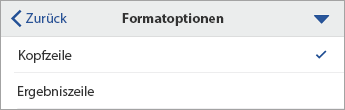
-
Geben Sie in der Tabelle die Spaltenüberschriften ein.
Verwenden integrierter Titel-, Untertitel- und Überschriftenformatvorlagen
Titel, Untertitel und Überschriften sollen sowohl visuell als auch mit Hilfstechnologie gescannt werden.
Verwenden Sie die integrierten Formatvorlagen Titel und Untertitel speziell für titel und untertitel des Dokuments.
Im Idealfall erläutern Überschriften, worum es in einem Dokumentabschnitt geht. Verwenden Sie die integrierten Überschriftenformatvorlagen, und erstellen Sie beschreibende Überschriftentexte, um Benutzern der Sprachausgabe das Bestimmen der Struktur des Dokuments und das Navigieren in den Überschriften zu erleichtern.
Organisieren Sie Überschriften in der vorgeschriebenen logischen Reihenfolge, und überspringen Sie keine Überschriftenebenen. Verwenden Sie beispielsweise Überschrift 1, Überschrift 2 und dann Überschrift 3 statt Überschrift 3, Überschrift 1 und dann Überschrift 2. Organisieren Sie die Informationen in Ihrem Dokument in kleinen Blöcken. Im Idealfall umfasst jede Überschrift nur ein paar Absätze.
-
Markieren Sie den Text, den Sie formatieren möchten.
-
Wählen Sie auf der Symbolleiste über der Bildschirmtastatur

-
Öffnen Sie das Registerkartenmenü, und wählen Sie die Registerkarte Start aus.
-
Wählen Sie Formatvorlagen und dann die gewünschte Formatvorlage aus.
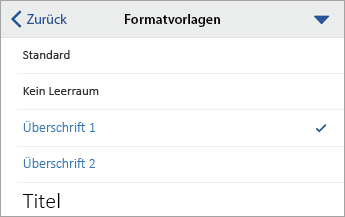
Hinzufügen von Alternativtext zu visuellen Objekten
Alternativtext hilft Personen, die den Bildschirm nicht sehen können, zu verstehen, was in visuellen Inhalten wichtig ist. Visuelle Inhalte umfassen Bilder, SmartArt-Grafiken, Shapes, Gruppen, Charts, eingebettete Objekte, Freihand und Videos. Beschreiben Sie im Alternativtext kurz das Bild, und erwähnen Sie dessen Absicht. Sprachausgaben lesen den Text vor, um das Bild für Benutzer zu beschreiben, die das Bild nicht sehen können.
Vermeiden Sie die Verwendung von Text in Bildern als alleinige Methode zur Vermittlung wichtiger Informationen. Wenn Sie ein Bild mit darin enthaltenem Text verwenden müssen, wiederholen Sie diesen Text im Dokument. Beschreiben Sie im Alternativtext kurz das Bild, und geben Sie das Vorhandensein von Text und seine Aussage an.
Tipp: Um einen guten Alternativtext zu schreiben, stellen Sie sicher, dass Sie den Inhalt und den Zweck des Bilds präzise und eindeutig vermitteln. Der Alternativtext sollte nicht länger als ein oder zwei kurze Sätze sein – in den meisten Fällen sind einige mit Bedacht markierte Wörter der Fall. Wiederholen Sie im Alternativtext nicht den die Bilder umgebenden Textinhalt, und vermeiden Sie redundante Begriffe wie "eine Grafik mit" oder "ein Foto von". Weitere Informationen zum Schreiben von Alternativtext finden Sie unter Alles, was Sie wissen müssen, um effektiven Alternativtext zu schreiben.
Hinweise:
-
Schließen Sie für Audio- und Videoinhalte zusätzlich zu Alternativtext Untertitel für Gehörlose oder Schwerhörige ein.
-
Anstatt Objekte in einem Diagramm zu gruppieren, vereinfachen Sie das Diagramm in einem Bild, und fügen Sie dem Bild Alternativtext hinzu. Wenn Sie die Objekte gruppieren, befinden sich die untergeordneten Objekte weiterhin in der Aktivierreihenfolge mit Gruppen.
-
Wählen Sie das Visual aus, z. B. ein Bild.
-
Wählen Sie auf der Symbolleiste am unteren Bildschirmrand

-
Wählen Sie Alternativtext aus, und geben Sie dann den Alternativtext für das Visual ein.
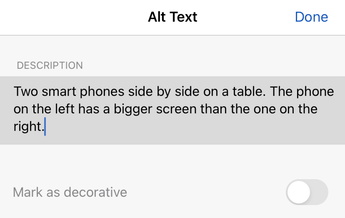
-
Wählen Sie Fertig aus.
Hinzufügen von barrierefreiem Linktext
Benutzer von Bildschirmsprachausgaben durchsuchen manchmal eine Liste mit Links. Links sollten klare und genaue Informationen über das Ziel vermitteln. Vermeiden Sie beispielsweise die Verwendung von Linktexten wie "Click here", "See this page", "Go here" oder "Learn more". Fügen Sie stattdessen den vollständigen Titel der Zielseite ein.
Tipp: Falls der Titel auf der Zielseite des Links eine genaue Zusammenfassung des Inhalts dieser Seite gibt, verwenden Sie diesen als Linktext. Dieser Linktext entspricht z. B. dem Titel auf der Zielseite: Erstellen Sie mehr mit Microsoft-Vorlagen.
-
Markieren Sie den Text, zu dem Sie den Link hinzufügen möchten.
-
Wählen Sie auf der Symbolleiste über der Bildschirmtastatur

-
Öffnen Sie das Registerkartenmenü, und wählen Sie die Registerkarte Einfügen aus.
-
Wählen Sie Link aus.
-
Geben Sie im Feld ADRESSE die Ziel-URL ein.
-
Der von Ihnen ausgewählte Text wird im Feld DISPLAY angezeigt. Dies ist der Linktext. Ändern Sie ihn bei Bedarf.
-
Wählen Sie Fertig aus.
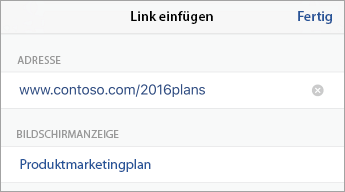
Verwenden von barrierefreiem Schriftformat und -farbe
Eine barrierefreie Schriftart schließt die Lesegeschwindigkeit von Personen, die ein Dokument lesen, nicht aus oder verlangsamt diese, einschließlich Personen mit sehbehinderten oder lesebehinderten Personen oder Blinden. Die richtige Schriftart verbessert die Lesbarkeit und Lesbarkeit des Dokuments.
Verwenden eines barrierefreien Schriftformats
Hier sind einige Ideen, die Sie erwägen sollten:
-
Um die Leselast zu reduzieren, wählen Sie bekannte serifenlose Schriftarten wie Arial oder Calibri aus. Vermeiden Sie die ausschließliche Verwendung von Großbuchstaben und übermäßig viele Kursivformatierungen oder Unterstreichungen.
-
Eine Person mit einer Sehbehinderung verfehlt möglicherweise die Bedeutung, die durch bestimmte Farben vermittelt wird. Fügen Sie beispielsweise eine Unterstreichung zu farbcodiertem Linktext hinzu, damit farbenblinde Personen erkennen können, dass es sich um einen Linktext handelt, auch wenn sie die Farbe nicht sehen können.
-
Im Fall von Überschriften können Sie eine Fettformatierung oder eine größere Schriftart verwenden.
-
Fügen Sie Formen hinzu, wenn Farbe dazu verwendet wird, den Status zu kennzeichnen. Fügen Sie z. B. ein Häkchensymbol


-
Markieren Sie den Text, den Sie formatieren möchten.
-
Wählen Sie auf der Symbolleiste über der Bildschirmtastatur

-
Wählen Sie auf der Registerkarte Start den aktuellen Schriftarttyp aus, um das Schriftartenmenü zu öffnen, und wählen Sie dann den gewünschten Schriftarttyp aus, oder passen Sie den Schriftgrad nach Ihren Wünschen an.
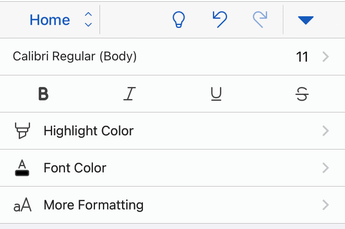
Verwenden einer barrierefreien Schriftfarbe
Der Text in Ihrem Dokument sollte in einem Modus mit hohem Kontrast lesbar sein. Verwenden Sie beispielsweise helle Farben oder Farbschemas mit hohem Kontrast von gegenüberliegenden Enden des Farbspektrums. Weiße und schwarze Farbschemas erleichtern es farbenblinden Personen, zwischen Text und Formen zu unterscheiden.
-
Markieren Sie den Text, den Sie formatieren möchten.
-
Wählen Sie auf der Symbolleiste über der Bildschirmtastatur

-
Wählen Sie auf der Registerkarte Start die Option Schriftfarbe und dann die gewünschte Schriftfarbe aus.
Erstellen barrierefreier Listen
Damit Sprachausgaben Ihr Dokument leichter lesen können, organisieren Sie die Informationen in Ihrem Dokument in kleinen Blöcken, z. B. aufzählungen oder nummerierten Listen.
Entwerfen Sie Listen so, dass Sie keinen einfachen Absatz ohne Aufzählungszeichen oder Zahlen zur Mitte einer Liste hinzufügen müssen. Wenn Ihre Liste durch einen einfachen Absatz aufgeschlüsselt ist, können einige Sprachausgaben die Anzahl der Listenelemente falsch ankündigen. Außerdem kann der Benutzer in der Mitte der Liste hören, dass er die Liste verlässt.
-
Platzieren Sie in Ihrem Dokument den Cursor an der Stelle, an der Sie die Liste erstellen möchten.
-
Wählen Sie auf der Symbolleiste über der Bildschirmtastatur

-
Öffnen Sie das Registerkartenmenü, und wählen Sie die Registerkarte Start aus.
-
Wählen Sie Aufzählungszeichen oder Nummerierung und dann das gewünschte Aufzählungszeichen oder Nummerierungsformat aus.
-
Geben Sie jedes Listenelement in der Liste ein.
Anpassen des Leerraums zwischen Sätzen und Absätzen
Personen mit Dyslexie beschreiben ihre Wahrnehmung von Text dahingehend, dass der Text auf einer Seite "verschwimmt" und eine Textzeile mit der darunter liegenden Zeile zusammengestaucht erscheint. Sie sehen häufig ineinander übergehenden oder verzerrten Text. Um die Leselast zu reduzieren, können Sie den Leerraum zwischen Sätzen und Absätzen erhöhen.
-
Markieren Sie den Text.
-
Wählen Sie auf der Symbolleiste über der Bildschirmtastatur

-
Wählen Sie auf der Registerkarte Start absatzformatieren aus.
-
Wählen Sie Zeilenabstand und dann die gewünschte Abstandsoption aus.
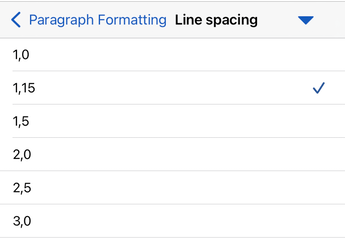
Testen der Barrierefreiheit Ihrer Dokumente
Wenn Ihr Dokument bereit ist, können Sie einige Dinge ausprobieren, um sicherzustellen, dass es zugänglich ist:
-
Wechseln Sie zur vollständigen Desktop- oder Webversion von Word, und führen Sie dann die Barrierefreiheitsprüfung aus. Die Barrierefreiheitsprüfung ist ein Tool, das Ihre Inhalte überprüft und Barrierefreiheitsprobleme erkennt, auf die sie stoßen. Es wird erläutert, warum jedes Problem ein potenzielles Problem für jemanden mit einer Behinderung sein kann. Die Barrierefreiheitsprüfung schlägt auch vor, wie Sie die auftretenden Probleme beheben können. Anweisungen finden Sie unter Verbessern der Barrierefreiheit mit der Barrierefreiheitsprüfung.
-
In der Word für iOS-App können Sie versuchen, mithilfe der integrierten Sprachausgabe VoiceOver auf den Seiten zu navigieren.
-
Um VoiceOver zu aktivieren, wählen Sie Einstellungen > Barrierefreiheit > VoiceOver aus, und aktivieren Sie dann den Schalter VoiceOver.
-
Um durch den Inhalt des Dokuments zu navigieren, wischen Sie nach links oder rechts.
-
Beheben Sie alle Barrierefreiheitsprobleme, die Sie beim Navigieren mit einer Sprachausgabe erkannt haben.
-
Siehe auch
Alles, was Sie wissen müssen, um effektiven Alternativtext zu schreiben
Gestalten barrierefreier Excel-Dokumente für Personen mit Behinderungen
Gestalten barrierefreier PowerPoint-Präsentationen für Personen mit Behinderungen
Machen Sie Ihre Outlook-E-Mail für Menschen mit Behinderungen zugänglich
In diesem Thema
Bewährte Methoden zum Zugänglichmachen von Word Dokumenten
Die folgende Tabelle enthält die wichtigsten bewährten Methoden zum Erstellen von Word-Dokumenten, die für Menschen mit Behinderungen barrierefrei sind.
|
Aspekte der Barrierefreiheit |
Gründe für die Behebung |
Behebung |
|---|---|---|
|
Vermeiden Sie nach Möglichkeit Tabellen, und stellen Sie die Daten auf andere Weise dar. Wenn Sie Tabellen verwenden müssen, verwenden Sie eine einfache Tabellenstruktur nur für Daten, und geben Sie Spaltenüberschrifteninformationen an. |
Bildschirmsprachausgaben verfolgen ihre Position in einer Tabelle durch Zählen der Tabellenzellen. Bildschirmsprachausgaben verwenden Kopfzeileninformationen außerdem zum Erkennen von Zeilen und Spalten. |
Vermeiden der Verwendung von Tabellen Verwenden von Tabellenüberschriften Verwenden integrierter Titel-, Untertitel- und Überschriftenformatvorlagen |
|
Verwenden Sie integrierte Überschriften und Formatvorlagen. |
Verwenden Sie eine logische Überschriftenreihenfolge und die integrierten Formatierungstools in Word, um die Aktivierreihenfolge beizubehalten und Sprachausgaben das Lesen Ihrer Dokumente zu erleichtern. |
Verwenden integrierter Titel-, Untertitel- und Überschriftenformatvorlagen |
|
Schließen Sie Alternativtext (Alternativtext) in alle Visuals ein. |
Durch Alternativtext können Benutzer, die den Bildschirm nicht sehen können, die wichtigen Aussagen von Bildern und anderen visuellen Elementen verstehen. |
|
|
Fügen Sie einen aussagekräftigen Linktext hinzu. |
Benutzer von Bildschirmsprachausgaben durchsuchen manchmal eine Liste mit Links. |
|
|
Sicherstellen, dass Farben nicht die einzige Möglichkeit zur Vermittlung von Informationen darstellen |
Blinden, sehbehinderten oder farbenblinden Personen bleibt die Aussage, die mithilfe bestimmter Farben vermittelt wird, möglicherweise verborgen. |
|
|
Verwenden von ausreichendem Kontrast für Text- und Hintergrundfarben |
Wenn Ihr Dokument zwischen Text und Hintergrund einen hohen Kontrast aufweist, können mehr Personen den Inhalt sehen und verwenden. |
|
|
Vermeiden Sie es, wichtige Informationen in die Kopf- oder Fußzeilenabschnitte des Dokuments zu schreiben. |
Personen, die Sprachausgaben verwenden, verpassen wichtige Informationen, da Bildschirmsprachausgaben kopf- oder fußzeilen nicht scannen. |
Verwenden Sie integrierte Titel-, Untertitel- und Überschriftenformatvorlagen, um Titel, Untertitel, Seitenzahlen und alle anderen wichtigen Informationen im Haupttext des Dokuments einzuschließen. Fügen Sie alle redundanten Informationen in den Abschnitt Kopf- oder Fußzeile ein. |
Vermeiden der Verwendung von Tabellen
Vermeiden Sie nach Möglichkeit Tabellen, und stellen Sie die Daten anders dar, z. B. Absätze mit Überschriften. Tabellen mit fester Breite können sich für Personen, die die Bildschirmlupe verwenden, als schwierig zu lesen erweisen, da solche Tabellen den Inhalt auf eine bestimmte Größe erzwingen. Dies macht die Schriftart sehr klein, was Benutzer der Bildschirmlupe zwingt, horizontal zu scrollen, insbesondere auf mobilen Geräten.
Wenn Sie Tabellen verwenden müssen, verwenden Sie die folgenden Richtlinien, um sicherzustellen, dass Ihre Tabelle so zugänglich wie möglich ist:
-
Vermeiden Sie Tabellen mit fester Breite.
-
Stellen Sie sicher, dass die Tabellen auf allen Geräten, einschließlich Smartphones und Tablets, ordnungsgemäß gerendert werden.
-
Wenn Sie Links in Ihrer Tabelle haben, bearbeiten Sie die Linktexte so, dass sie sinnvoll sind und nicht den Mittleren Satz unterbrechen.
-
Stellen Sie sicher, dass das Dokument mit der Bildschirmlupe leicht gelesen werden kann. Senden Sie den Dokumententwurf an sich selbst, und zeigen Sie ihn auf einem mobilen Gerät an, um sicherzustellen, dass Personen das Dokument nicht horizontal auf einem Smartphone scrollen müssen.
Verwenden von Tabellenüberschriften
Bildschirmsprachausgaben verfolgen ihre Position in einer Tabelle durch Zählen der Tabellenzellen. Wenn eine Tabelle in einer anderen Tabelle verschachtelt oder eine Zelle zusammengeführt oder geteilt ist, ermittelt die Sprachausgabe eine falsche Anzahl und kann nach diesem Punkt keine hilfreichen Informationen mehr zur Tabelle bereitstellen. Leere Zellen in einer Tabelle können auch dazu führen, dass ein Benutzer, der eine Bildschirmsprachausgabe verwendet, annimmt, dass keine weiteren Inhalte in der Tabelle vorhanden sind. Verwenden Sie eine einfache Tabellenstruktur nur für Daten, und geben Sie Spaltenkopfinformationen an. Bildschirmsprachausgaben verwenden Kopfzeileninformationen außerdem zum Erkennen von Zeilen und Spalten.
-
Platzieren Sie den Cursor an einer beliebigen Stelle in einer Tabelle.
-
Wählen Sie auf der Symbolleiste über der Bildschirmtastatur

-
Wählen Sie Formatvorlagenoptionen und dann Kopfzeile aus.
Tipp: Wenn eine Option ausgewählt ist, ist sie grau.
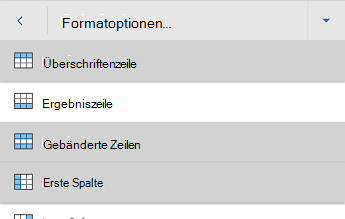
-
Geben Sie die Spaltenüberschriften ein.
Verwenden integrierter Titel-, Untertitel- und Überschriftenformatvorlagen
Titel, Untertitel und Überschriften sollen sowohl visuell als auch mit Hilfstechnologie gescannt werden.
Verwenden Sie die integrierten Formatvorlagen Titel und Untertitel speziell für titel und untertitel des Dokuments.
Im Idealfall erläutern Überschriften, worum es in einem Dokumentabschnitt geht. Verwenden Sie die integrierten Überschriftenformatvorlagen, und erstellen Sie beschreibende Überschriftentexte, um Benutzern der Sprachausgabe das Bestimmen der Struktur des Dokuments und das Navigieren in den Überschriften zu erleichtern.
Organisieren Sie Überschriften in der vorgeschriebenen logischen Reihenfolge, und überspringen Sie keine Überschriftenebenen. Verwenden Sie beispielsweise Überschrift 1, Überschrift 2 und dann Überschrift 3 statt Überschrift 3, Überschrift 1 und dann Überschrift 2. Organisieren Sie die Informationen in Ihrem Dokument in kleinen Blöcken. Im Idealfall umfasst jede Überschrift nur ein paar Absätze.
-
Markieren Sie den Text, den Sie formatieren möchten.
-
Wählen Sie auf der Symbolleiste über der Bildschirmtastatur

-
Wählen Sie auf der Registerkarte Start die Option Formatvorlagen und dann die gewünschte Formatvorlage aus.
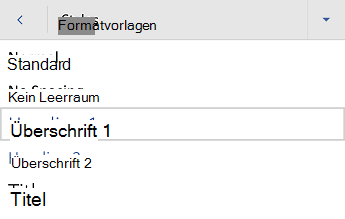
Hinzufügen von Alternativtext zu visuellen Objekten
Alternativtext hilft Personen, die den Bildschirm nicht sehen können, zu verstehen, was in visuellen Inhalten wichtig ist. Visuelle Inhalte umfassen Bilder, SmartArt-Grafiken, Formen, Tabellen, Gruppen, Diagramme, eingebettete Objekte, Freihandeingaben und Videos. Beschreiben Sie im Alternativtext kurz das Bild, und erwähnen Sie dessen Absicht. Sprachausgaben lesen den Text vor, um das Bild für Benutzer zu beschreiben, die das Bild nicht sehen können.
Vermeiden Sie die Verwendung von Text in Bildern als alleinige Methode zur Vermittlung wichtiger Informationen. Wenn Sie ein Bild mit darin enthaltenem Text verwenden müssen, wiederholen Sie diesen Text im Dokument. Beschreiben Sie im Alternativtext kurz das Bild, und geben Sie das Vorhandensein von Text und seine Aussage an.
Tipp: Um einen guten Alternativtext zu schreiben, stellen Sie sicher, dass Sie den Inhalt und den Zweck des Bilds präzise und eindeutig vermitteln. Der Alternativtext sollte nicht länger als ein oder zwei kurze Sätze sein – in den meisten Fällen sind einige mit Bedacht markierte Wörter der Fall. Wiederholen Sie im Alternativtext nicht den die Bilder umgebenden Textinhalt, und vermeiden Sie redundante Begriffe wie "eine Grafik mit" oder "ein Foto von". Weitere Informationen zum Schreiben von Alternativtext finden Sie unter Alles, was Sie wissen müssen, um effektiven Alternativtext zu schreiben.
Hinweise:
-
Schließen Sie für Audio- und Videoinhalte zusätzlich zu Alternativtext Untertitel für Gehörlose oder Schwerhörige ein.
-
Anstatt Objekte in einem Diagramm zu gruppieren, vereinfachen Sie das Diagramm in einem Bild, und fügen Sie dem Bild Alternativtext hinzu. Wenn Sie die Objekte gruppieren, befinden sich die untergeordneten Objekte weiterhin in der Aktivierreihenfolge mit Gruppen.
-
Wählen Sie das Visual aus, z. B. ein Bild.
-
Wählen Sie auf der Symbolleiste am unteren Bildschirmrand

-
Wählen Sie Alternativtext aus, und geben Sie dann den Alternativtext für das Visual ein.
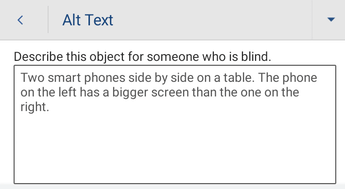
Hinzufügen von barrierefreiem Linktext
Benutzer von Bildschirmsprachausgaben durchsuchen manchmal eine Liste mit Links. Links sollten klare und genaue Informationen über das Ziel vermitteln. Vermeiden Sie beispielsweise die Verwendung von Linktexten wie "Click here", "See this page", "Go here" oder "Learn more". Fügen Sie stattdessen den vollständigen Titel der Zielseite ein.
Tipp: Falls der Titel auf der Zielseite des Links eine genaue Zusammenfassung des Inhalts dieser Seite gibt, verwenden Sie diesen als Linktext. Dieser Linktext entspricht z. B. dem Titel auf der Zielseite: Erstellen Sie mehr mit Microsoft-Vorlagen.
-
Markieren Sie den Text, zu dem Sie den Link hinzufügen möchten.
-
Wählen Sie auf der Symbolleiste über der Bildschirmtastatur

-
Öffnen Sie das Registerkartenmenü, und wählen Sie die Registerkarte Einfügen aus.
-
Wählen Sie Link und dann Link einfügen aus.
-
Geben Sie im Feld Adresse die Ziel-URL ein.
-
Der von Ihnen ausgewählte Text wird im Feld Anzuzeigende Text angezeigt. Dies ist der Linktext. Ändern Sie ihn bei Bedarf.
-
Wählen Sie Einfügen aus.
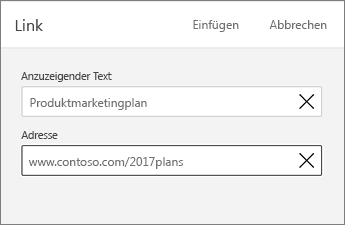
Verwenden von barrierefreiem Schriftformat und -farbe
Eine barrierefreie Schriftart schließt die Lesegeschwindigkeit von Personen, die ein Dokument lesen, nicht aus oder verlangsamt diese, einschließlich Personen mit sehbehinderten oder lesebehinderten Personen oder Blinden. Die richtige Schriftart verbessert die Lesbarkeit und Lesbarkeit des Dokuments.
Verwenden eines barrierefreien Schriftformats
Hier sind einige Ideen, die Sie erwägen sollten:
-
Um die Leselast zu reduzieren, wählen Sie bekannte serifenlose Schriftarten wie Arial oder Calibri aus. Vermeiden Sie die ausschließliche Verwendung von Großbuchstaben und übermäßig viele Kursivformatierungen oder Unterstreichungen.
-
Eine Person mit einer Sehbehinderung verfehlt möglicherweise die Bedeutung, die durch bestimmte Farben vermittelt wird. Fügen Sie beispielsweise eine Unterstreichung zu farbcodiertem Linktext hinzu, damit farbenblinde Personen erkennen können, dass es sich um einen Linktext handelt, auch wenn sie die Farbe nicht sehen können.
-
Im Fall von Überschriften können Sie eine Fettformatierung oder eine größere Schriftart verwenden.
-
Fügen Sie Formen hinzu, wenn Farbe dazu verwendet wird, den Status zu kennzeichnen. Fügen Sie z. B. ein Häkchensymbol


-
Markieren Sie den Text, den Sie formatieren möchten.
-
Wählen Sie auf der Symbolleiste über der Bildschirmtastatur

-
Wählen Sie auf der Registerkarte Start den aktuellen Schriftarttyp aus, um das Schriftartenmenü zu öffnen, und wählen Sie dann den gewünschten Schriftarttyp aus, oder passen Sie den Schriftgrad nach Ihren Wünschen an.
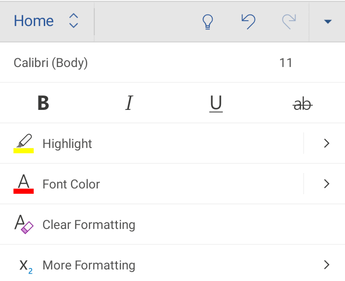
Verwenden einer barrierefreien Schriftfarbe
Der Text in Ihrem Dokument sollte in einem Modus mit hohem Kontrast lesbar sein. Verwenden Sie beispielsweise helle Farben oder Farbschemas mit hohem Kontrast von gegenüberliegenden Enden des Farbspektrums. Weiße und schwarze Farbschemas erleichtern es farbenblinden Personen, zwischen Text und Formen zu unterscheiden.
-
Markieren Sie den Text, den Sie formatieren möchten.
-
Wählen Sie auf der Symbolleiste über der Bildschirmtastatur

-
Wählen Sie auf der Registerkarte Start die Option Schriftfarbe und dann die gewünschte Schriftfarbe aus.
Tipp: Um sicherzustellen, dass Text gut angezeigt wird, wählen Sie die Einstellung Automatisch aus.
Erstellen barrierefreier Listen
Damit Sprachausgaben Ihr Dokument leichter lesen können, organisieren Sie die Informationen in Ihrem Dokument in kleinen Blöcken, z. B. aufzählungen oder nummerierten Listen.
Entwerfen Sie Listen so, dass Sie keinen einfachen Absatz ohne Aufzählungszeichen oder Zahlen zur Mitte einer Liste hinzufügen müssen. Wenn Ihre Liste durch einen einfachen Absatz aufgeschlüsselt ist, können einige Sprachausgaben die Anzahl der Listenelemente falsch ankündigen. Außerdem kann der Benutzer in der Mitte der Liste hören, dass er die Liste verlässt.
-
Platzieren Sie in Ihrem Dokument den Cursor an der Stelle, an der Sie die Liste erstellen möchten.
-
Wählen Sie auf der Symbolleiste über der Bildschirmtastatur

-
Wählen Sie auf der Registerkarte Start die Option Aufzählungszeichen oder Nummerierung und dann das gewünschte Aufzählungszeichen oder Nummerierungsformat aus.
-
Geben Sie jedes Listenelement in der Liste ein.
Anpassen des Leerraums zwischen Sätzen und Absätzen
Personen mit Dyslexie beschreiben ihre Wahrnehmung von Text dahingehend, dass der Text auf einer Seite "verschwimmt" und eine Textzeile mit der darunter liegenden Zeile zusammengestaucht erscheint. Sie sehen häufig ineinander übergehenden oder verzerrten Text. Um die Leselast zu reduzieren, können Sie den Leerraum zwischen Sätzen und Absätzen erhöhen.
-
Markieren Sie den Text.
-
Wählen Sie auf der Symbolleiste über der Bildschirmtastatur

-
Wählen Sie auf der Registerkarte Start absatzformatieren aus.
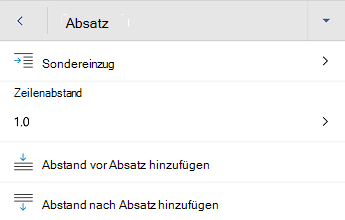
-
Wählen Sie die gewünschte Abstandsoption aus.
Testen der Barrierefreiheit Ihrer Dokumente
Wenn Ihr Dokument bereit ist, können Sie einige Dinge ausprobieren, um sicherzustellen, dass es zugänglich ist:
-
Wechseln Sie zur vollständigen Desktop- oder Webversion von Word, und führen Sie dann die Barrierefreiheitsprüfung aus. Die Barrierefreiheitsprüfung ist ein Tool, das Ihre Inhalte überprüft und Barrierefreiheitsprobleme erkennt, auf die sie stoßen. Es wird erläutert, warum jedes Problem ein potenzielles Problem für jemanden mit einer Behinderung sein kann. Die Barrierefreiheitsprüfung schlägt auch vor, wie Sie die auftretenden Probleme beheben können. Anweisungen finden Sie unter Verbessern der Barrierefreiheit mit der Barrierefreiheitsprüfung.
-
In der Word für Android-App können Sie versuchen, mithilfe der integrierten Sprachausgabe TalkBack auf den Seiten zu navigieren.
-
Um TalkBack zu aktivieren, wählen Sie Einstellungen > Barrierefreiheit > TalkBack aus, und aktivieren Sie dann den Schalter Dienst verwenden.
-
Um durch den Inhalt des Dokuments zu navigieren, wischen Sie nach links oder rechts.
-
Beheben Sie alle Barrierefreiheitsprobleme, die Sie beim Navigieren mit einer Sprachausgabe erkannt haben.
-
Siehe auch
Alles, was Sie wissen müssen, um effektiven Alternativtext zu schreiben
Gestalten barrierefreier Excel-Dokumente für Personen mit Behinderungen
Gestalten barrierefreier PowerPoint-Präsentationen für Personen mit Behinderungen
Machen Sie Ihre Outlook-E-Mail für Menschen mit Behinderungen zugänglich
In diesem Thema
Bewährte Methoden zum Zugänglichmachen von Word Online Dokumenten
Die folgende Tabelle enthält wichtige bewährte Methoden zum Erstellen von Word Online Dokumenten, die für Menschen mit Behinderungen zugänglich sind.
|
Aspekte der Barrierefreiheit |
Suchen entsprechender Elemente |
Gründe für die Behebung |
Behebung |
|---|---|---|---|
|
Vermeiden Sie häufige Barrierefreiheitsprobleme wie fehlenden Alternativtext (Alternativtext) und Farben mit geringem Kontrast. |
Verwenden Sie die Barrierefreiheitsprüfung. |
Erleichtern Sie es jedem, Ihre Dokumente zu lesen. |
|
|
Vermeiden Sie nach Möglichkeit Tabellen, und stellen Sie die Daten auf andere Weise dar. Wenn Sie Tabellen verwenden müssen, verwenden Sie eine einfache Tabellenstruktur nur für Daten, und geben Sie Spaltenüberschrifteninformationen an. |
Um sicherzustellen, dass Tabellen keine geteilten Zellen, zusammengeführten Zellen oder geschachtelten Tabellen enthalten, verwenden Sie die Barrierefreiheitsprüfung. Überprüfen Sie Ihre Tabellen visuell, um zu überprüfen, ob sie keine vollständig leeren Zeilen oder Spalten enthalten. |
Bildschirmsprachausgaben verfolgen ihre Position in einer Tabelle durch Zählen der Tabellenzellen. Wenn eine Tabelle in einer anderen Tabelle verschachtelt oder eine Zelle zusammengeführt oder geteilt ist, ermittelt die Sprachausgabe eine falsche Anzahl und kann nach diesem Punkt keine hilfreichen Informationen mehr zur Tabelle bereitstellen. Leere Zellen in einer Tabelle können auch dazu führen, dass ein Benutzer, der eine Bildschirmsprachausgabe verwendet, annimmt, dass keine weiteren Inhalte in der Tabelle vorhanden sind. |
Vermeiden der Verwendung von Tabellen Verwenden von Tabellenüberschriften Verwenden integrierter Titel-, Untertitel- und Überschriftenformatvorlagen |
|
Verwenden Sie integrierte Überschriften und Formatvorlagen. |
Um zu überprüfen, ob die Reihenfolge der Überschriften logisch ist, scannen Sie das Inhaltsverzeichnis Ihres Dokuments visuell. |
Verwenden Sie eine logische Überschriftenreihenfolge und die integrierten Formatierungstools in Word Online, um die Aktivierreihenfolge beizubehalten und Sprachausgaben das Lesen Ihrer Dokumente zu erleichtern. Sie können auch Absatzbanner verwenden, um Ihre Inhalte zu organisieren. |
Verwenden integrierter Titel-, Untertitel- und Überschriftenformatvorlagen Erstellen barrierefreier Listen |
|
Schließen Sie Alternativtext in alle Visuals ein. |
Verwenden Sie die Barrierefreiheitsprüfung, um fehlenden Alternativtext zu finden. |
Durch Alternativtext können Benutzer, die den Bildschirm nicht sehen können, die wichtigen Aussagen von Bildern und anderen visuellen Elementen verstehen. |
|
|
Hinzufügen aussagekräftiger Linktexte und QuickInfos |
Um festzustellen, ob ein Linktext auch als eigenständige Information nützlich ist und dem Leser präzise Informationen über das Ziel des Links vermittelt, nehmen Sie eine visuelle Überprüfung des Dokuments vor. |
Benutzer von Bildschirmsprachausgaben durchsuchen manchmal eine Liste mit Links. |
|
|
Sicherstellen, dass Farben nicht die einzige Möglichkeit zur Vermittlung von Informationen darstellen |
Zum Auffinden von Farbcodierungen nehmen Sie eine visuelle Überprüfung Ihres Dokuments vor. |
Blinden, sehbehinderten oder farbenblinden Personen bleibt die Aussage, die mithilfe bestimmter Farben vermittelt wird, möglicherweise verborgen. |
|
|
Verwenden von ausreichendem Kontrast für Text- und Hintergrundfarben |
Verwenden Sie die Barrierefreiheitsprüfung, um einen unzureichenden Farbkontrast zu finden. Sie können auch nach Text in Ihrem Dokument suchen, der schwer zu lesen oder schwierig vom Hintergrund zu unterscheiden ist. |
Wenn Ihr Dokument zwischen Text und Hintergrund einen hohen Kontrast aufweist, können mehr Personen den Inhalt sehen und verwenden. |
|
|
Vermeiden Sie es, wichtige Informationen in die Kopf- oder Fußzeilenabschnitte des Dokuments zu schreiben. |
Kopf- und Fußzeilen sind nur in der Drucklayoutansicht und in der Seitenansicht sichtbar. Doppelklicken Sie auf die Kopf- oder Fußzeile, um den Inhalt zu aktivieren und zu bearbeiten. |
Personen, die Sprachausgaben verwenden, verpassen wichtige Informationen, da Bildschirmsprachausgaben kopf- oder fußzeilen nicht scannen. |
Verwenden Sie integrierte Titel-, Untertitel- und Überschriftenformatvorlagen, um Titel, Untertitel, Seitenzahlen und alle anderen wichtigen Informationen im Haupttext des Dokuments einzuschließen. Fügen Sie alle redundanten Informationen in den Abschnitt Kopf- oder Fußzeile ein. |
Überprüfen Sie die Barrierefreiheit, während Sie in Word
Die Barrierefreiheitsprüfung ist ein Tool, das Ihre Inhalte überprüft und Barrierefreiheitsprobleme erkennt, auf die sie stoßen. Es wird erläutert, warum jedes Problem ein potenzielles Problem für jemanden mit einer Behinderung sein kann. Die Barrierefreiheitsprüfung schlägt auch vor, wie Sie die auftretenden Probleme beheben können.
InWord wird die Barrierefreiheitsprüfung automatisch im Hintergrund ausgeführt, wenn Sie ein Dokument erstellen. Wenn die Barrierefreiheitsprüfung Barrierefreiheitsprobleme erkennt, erhalten Sie eine Erinnerung in der Statusleiste.
Um die Barrierefreiheitsprüfung manuell zu starten, wählen Sie Überprüfen > Barrierefreiheit überprüfen aus. Der Bereich Barrierefreiheit wird geöffnet, und Sie können jetzt Probleme mit der Barrierefreiheit überprüfen und beheben. Weitere Informationen finden Sie unter Verbessern der Barrierefreiheit mit der Barrierefreiheitsprüfung und Überprüfen der Barrierefreiheit Ihres Dokuments.
Vermeiden der Verwendung von Tabellen
Im Allgemeinen sollten Sie nach Möglichkeit Tabellen vermeiden und die Daten auf andere Weise darstellen, z. B. Absätze mit Überschriften und Bannern. Wenn Sie Tabellen verwenden müssen, verwenden Sie die folgenden Richtlinien, um sicherzustellen, dass Ihre Tabelle so zugänglich wie möglich ist:
-
Vermeiden Sie Tabellen mit fester Breite.
-
Stellen Sie sicher, dass die Tabellen auf allen Geräten, einschließlich Smartphones und Tablets, ordnungsgemäß gerendert werden.
-
Wenn Sie Links in Ihrer Tabelle haben, bearbeiten Sie die Linktexte so, dass sie sinnvoll sind und nicht den Mittleren Satz unterbrechen.
-
Stellen Sie sicher, dass das Dokument mit der Bildschirmlupe leicht gelesen werden kann. Senden Sie den Dokumententwurf an sich selbst, und zeigen Sie ihn auf einem mobilen Gerät an, um sicherzustellen, dass Personen das Dokument nicht horizontal auf einem Smartphone scrollen müssen.
Verwenden von Tabellenüberschriften
Bildschirmsprachausgaben verfolgen ihre Position in einer Tabelle durch Zählen der Tabellenzellen. Wenn eine Tabelle in einer anderen Tabelle verschachtelt oder eine Zelle zusammengeführt oder geteilt ist, ermittelt die Sprachausgabe eine falsche Anzahl und kann nach diesem Punkt keine hilfreichen Informationen mehr zur Tabelle bereitstellen. Leere Zellen in einer Tabelle können auch dazu führen, dass ein Benutzer, der eine Bildschirmsprachausgabe verwendet, annimmt, dass keine weiteren Inhalte in der Tabelle vorhanden sind. Verwenden Sie eine einfache Tabellenstruktur nur für Daten, und geben Sie Spaltenkopfinformationen an. Bildschirmsprachausgaben verwenden Kopfzeileninformationen außerdem zum Erkennen von Zeilen und Spalten.
Um sicherzustellen, dass Tabellen keine geteilten Zellen, zusammengeführten Zellen oder geschachtelten Tabellen enthalten, verwenden Sie die Barrierefreiheitsprüfung.
Verwenden integrierter Titel-, Untertitel- und Überschriftenformatvorlagen
Titel, Untertitel und Überschriften sollen sowohl visuell als auch mit Hilfstechnologie gescannt werden.
Verwenden Sie die integrierten Formatvorlagen Titel und Untertitel speziell für titel und untertitel des Dokuments.
Im Idealfall erläutern Überschriften, worum es in einem Dokumentabschnitt geht. Verwenden Sie die integrierten Überschriftenformatvorlagen, und erstellen Sie beschreibende Überschriftentexte, um Benutzern der Sprachausgabe das Bestimmen der Struktur des Dokuments und das Navigieren in den Überschriften zu erleichtern.
Organisieren Sie Überschriften in der vorgeschriebenen logischen Reihenfolge, und überspringen Sie keine Überschriftenebenen. Verwenden Sie beispielsweise Überschrift 1, Überschrift 2 und dann Überschrift 3 statt Überschrift 3, Überschrift 1 und dann Überschrift 2. Organisieren Sie die Informationen in Ihrem Dokument in kleinen Blöcken. Im Idealfall umfasst jede Überschrift nur ein paar Absätze.
Eine schritt-für-Schritt-Anleitung zur Verwendung der Überschriften und Formatvorlagen finden Sie unter Verbessern der Barrierefreiheit mit Überschriftenformatvorlagen.
Erstellen von Absatzbannern
Zusätzlich zur Verwendung von Überschriften zum Organisieren des Inhalts in Ihrem Dokument können Sie auch Absatzbanner erstellen. In einem Absatzbanner erstreckt sich der Hintergrundfarbblock über die Breite des Dokuments und hebt den Text im Banner hervor. Dies ist eine hervorragende Alternative zu Tabellen zum Organisieren und Trennen von Inhalten.
Eine schritt-für-Schritt-Anleitung zum Erstellen von Absatzbannern finden Sie unter Anwenden von Schattierung auf Wörter oder Absätze.
Hinzufügen von Alternativtext zu visuellen Objekten
Alternativtext hilft Personen, die den Bildschirm nicht sehen können, zu verstehen, was in visuellen Inhalten wichtig ist. Visuelle Inhalte umfassen Bilder, SmartArt-Grafiken, Shapes, Gruppen, Charts, eingebettete Objekte, Freihand und Videos. Beschreiben Sie im Alternativtext kurz das Bild, und erwähnen Sie dessen Absicht. Sprachausgaben lesen den Text vor, um das Bild für Benutzer zu beschreiben, die das Bild nicht sehen können.
Vermeiden Sie die Verwendung von Text in Bildern als alleinige Methode zur Vermittlung wichtiger Informationen. Wenn Sie ein Bild mit darin enthaltenem Text verwenden müssen, wiederholen Sie diesen Text im Dokument. Beschreiben Sie im Alternativtext kurz das Bild, und geben Sie das Vorhandensein von Text und seine Aussage an.
Tipp: Um einen guten Alternativtext zu schreiben, stellen Sie sicher, dass Sie den Inhalt und den Zweck des Bilds präzise und eindeutig vermitteln. Der Alternativtext sollte nicht länger als ein oder zwei kurze Sätze sein – in den meisten Fällen sind einige mit Bedacht markierte Wörter der Fall. Wiederholen Sie im Alternativtext nicht den die Bilder umgebenden Textinhalt, und vermeiden Sie redundante Begriffe wie "eine Grafik mit" oder "ein Foto von". Weitere Informationen zum Schreiben von Alternativtext finden Sie unter Alles, was Sie wissen müssen, um effektiven Alternativtext zu schreiben.
Eine Schritt-für-Schritt-Anleitung zum Hinzufügen von Alternativtext finden Sie unter Hinzufügen von Alternativtext zu einer Form, einem Bild, einem Diagramm, einer SmartArt-Grafik oder einem anderen Objekt.
Verwenden Sie die Barrierefreiheitsprüfung, um fehlenden Alternativtext zu finden.
Hinweise:
-
Schließen Sie für Audio- und Videoinhalte zusätzlich zu Alternativtext Untertitel für Gehörlose oder Schwerhörige ein.
-
Anstatt Objekte in einem Diagramm zu gruppieren, vereinfachen Sie das Diagramm in einem Bild, und fügen Sie dem Bild Alternativtext hinzu. Wenn Sie die Objekte gruppieren, befinden sich die untergeordneten Objekte weiterhin in der Aktivierreihenfolge mit Gruppen.
Hinzufügen von barrierefreiem Linktext und QuickInfos
Benutzer von Bildschirmsprachausgaben durchsuchen manchmal eine Liste mit Links. Links sollten klare und genaue Informationen über das Ziel vermitteln. Vermeiden Sie beispielsweise die Verwendung von Linktexten wie "Click here", "See this page", "Go here" oder "Learn more". Fügen Sie stattdessen den vollständigen Titel der Zielseite ein. Sie können auch QuickInfos hinzufügen, die angezeigt werden, wenn der Cursor über Text oder Bilder bewegt wird, die einen Link enthalten.
Tipp: Falls der Titel auf der Zielseite des Links eine genaue Zusammenfassung des Inhalts dieser Seite gibt, verwenden Sie diesen als Linktext. Dieser Linktext entspricht z. B. dem Titel auf der Zielseite: Erstellen Sie mehr mit Microsoft-Vorlagen.
Eine schritt-für-Schritt-Anleitung zum Erstellen barrierefreier Hyperlinks und QuickInfos finden Sie unter Erstellen barrierefreier Links in Word und Erstellen oder Bearbeiten eines Links.
Verwenden von barrierefreiem Schriftformat und -farbe
Eine barrierefreie Schriftart schließt die Lesegeschwindigkeit von Personen, die ein Dokument lesen, nicht aus oder verlangsamt diese, einschließlich Personen mit sehbehinderten oder lesebehinderten Personen oder Blinden. Die richtige Schriftart verbessert die Lesbarkeit und Lesbarkeit des Dokuments.
Eine schritt-für-Schritt-Anleitung zum Ändern der Standardschriftart finden Sie unter Ändern der Standardschriftart in Word.
Verwenden eines barrierefreien Schriftformats
Hier sind einige Ideen, die Sie erwägen sollten:
-
Um die Leselast zu reduzieren, wählen Sie bekannte serifenlose Schriftarten wie Arial oder Calibri aus. Vermeiden Sie die ausschließliche Verwendung von Großbuchstaben und übermäßig viele Kursivformatierungen oder Unterstreichungen.
-
Eine Person mit einer Sehbehinderung verfehlt möglicherweise die Bedeutung, die durch bestimmte Farben vermittelt wird. Fügen Sie beispielsweise eine Unterstreichung zu farbcodiertem Linktext hinzu, damit farbenblinde Personen erkennen können, dass es sich um einen Linktext handelt, auch wenn sie die Farbe nicht sehen können.
-
Im Fall von Überschriften können Sie eine Fettformatierung oder eine größere Schriftart verwenden.
-
Fügen Sie Formen hinzu, wenn Farbe dazu verwendet wird, den Status zu kennzeichnen. Fügen Sie z. B. ein Häkchensymbol


Verwenden einer barrierefreien Schriftfarbe
Der Text in Ihrem Dokument sollte in einem Modus mit hohem Kontrast lesbar sein. Verwenden Sie beispielsweise helle Farben oder Farbschemas mit hohem Kontrast von gegenüberliegenden Enden des Farbspektrums. Weiße und schwarze Farbschemas erleichtern es farbenblinden Personen, zwischen Text und Formen zu unterscheiden.
Hier sind einige Ideen, die Sie erwägen sollten:
-
Um sicherzustellen, dass Text in einem Modus mit hohem Kontrast gut angezeigt wird, verwenden Sie die Einstellung Automatisch für Schriftfarben. Anweisungen zum Ändern der Schriftfarbe in Word finden Sie unter Ändern der Schriftfarbe.
-
Verwenden Sie die Barrierefreiheitsprüfung, um das Dokument zu analysieren und einen unzureichenden Farbkontrast zu finden. Das Tool überprüft für die Dokumente jetzt den Kontrast zwischen der Textfarbe und der Seitenfarbe, den Tabellenzellhintergründen, der Hervorhebungsfarbe, der Füllfarbe des Textfelds, der Absatzschattierung, den Form- und SmartArt-Füllungen, den Kopf- und Fußzeilen sowie den Links.
-
Verwenden Sie den Farbkontrast-Analyser, eine kostenlose App, die Farben und Kontraste analysiert und ergebnisse fast sofort anzeigt.
Erstellen barrierefreier Listen
Damit Sprachausgaben Ihr Dokument leichter lesen können, organisieren Sie die Informationen in Ihrem Dokument in kleinen Blöcken, z. B. aufzählungen oder nummerierten Listen.
Entwerfen Sie Listen so, dass Sie keinen einfachen Absatz ohne Aufzählungszeichen oder Zahlen zur Mitte einer Liste hinzufügen müssen. Wenn Ihre Liste durch einen einfachen Absatz aufgeschlüsselt ist, können einige Sprachausgaben die Anzahl der Listenelemente falsch ankündigen. Außerdem kann der Benutzer in der Mitte der Liste hören, dass er die Liste verlässt.
Eine schritt-für-Schritt-Anleitung zum Erstellen von Listen finden Sie unter Erstellen einer Aufzählung oder nummerierten Liste.
Anpassen des Leerraums zwischen Sätzen und Absätzen
Personen mit Dyslexie beschreiben ihre Wahrnehmung von Text dahingehend, dass der Text auf einer Seite "verschwimmt" und eine Textzeile mit der darunter liegenden Zeile zusammengestaucht erscheint. Sie sehen häufig ineinander übergehenden oder verzerrten Text. Um die Leselast zu reduzieren, können Sie den Leerraum zwischen Sätzen und Absätzen erhöhen.
Eine schritt-für-Schritt-Anleitung zum Anpassen des Abstands finden Sie unter Anpassen von Einzügen und Abständen in Word.
Testen der Barrierefreiheit mit plastischem Reader
Versuchen Sie, das Dokument mit plastischem Reader zu lesen, um zu überprüfen, wie es sich anhört.
-
Wählen Sie in Ihrem Dokument Ansicht > plastischen Reader aus.
-
Wählen Sie auf der Registerkarte Plastischer Readerdie Option Laut vorlesen aus.
-
Wählen Sie Plastischen Reader schließen aus, um plastischen Reader zu beenden.
Siehe auch
Regeln für die Barrierefreiheitsprüfung
Alles, was Sie wissen müssen, um effektiven Alternativtext zu schreiben
Gestalten barrierefreier Excel-Dokumente für Personen mit Behinderungen
Gestalten barrierefreier PowerPoint-Präsentationen für Personen mit Behinderungen
Machen Sie Ihre Outlook-E-Mail für Menschen mit Behinderungen zugänglich
Technischer Support für Kunden mit Behinderungen
Microsoft möchte allen Kunden die bestmögliche Benutzererfahrung bieten. Wenn Sie eine Behinderung oder Fragen zum Thema "Barrierefreiheit" haben, wenden Sie sich an den Microsoft Disability Answer Desk, um technische Unterstützung zu erhalten. Das Supportteam des Disability Answer Desk ist gut geschult und mit vielen bekannten Hilfstechnologien vertraut und kann Unterstützung in den Sprachen Englisch, Spanisch und Französisch sowie in amerikanischer Gebärdensprache bieten. Wechseln Sie zur Website des Microsoft Disability Answer Desk, um die Kontaktdetails für Ihre Region zu erhalten.
Wenn Sie ein Benutzer in einer Behörde oder einem Unternehmen oder ein kommerzieller Benutzer sind, wenden Sie sich an den Enterprise Disability Answer Desk.











